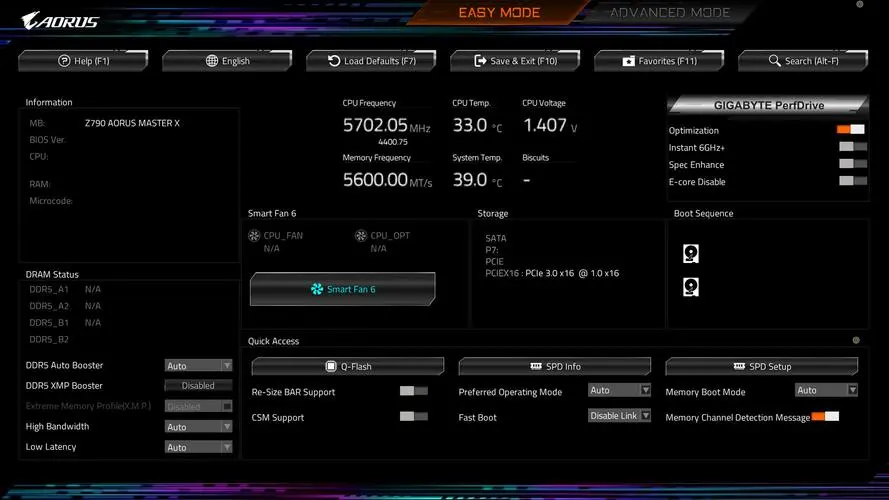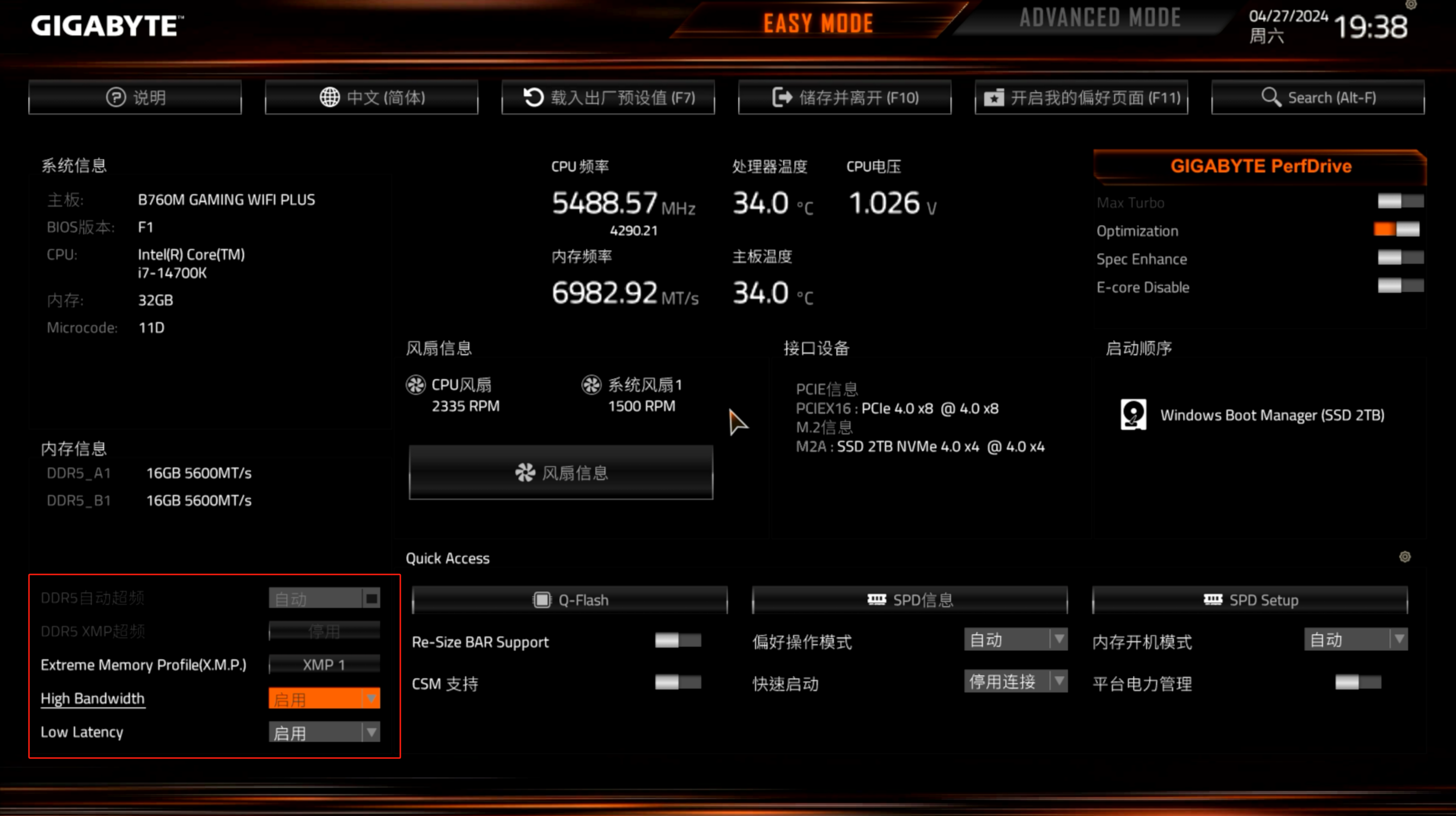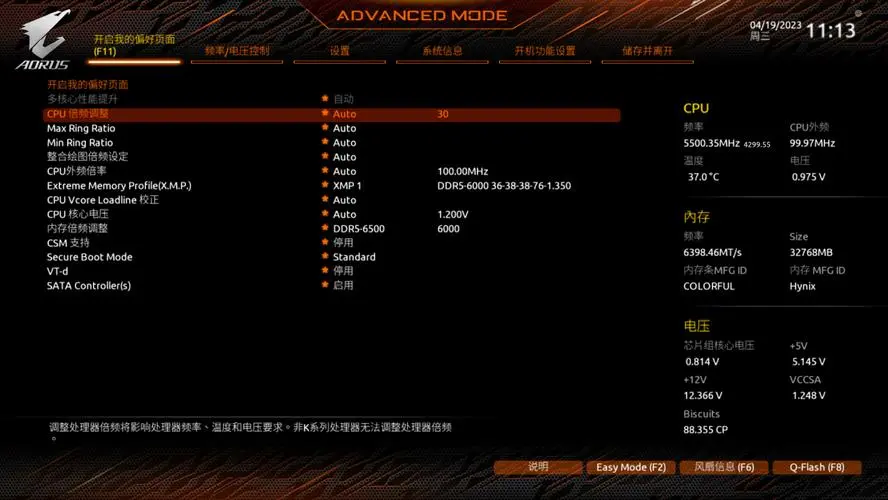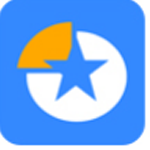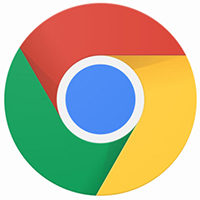技嘉主板bios更新工具 22.1107.1

- 软件类型系统工具
- 软件大小13.68M
- 更新时间2024-11-25 17:49
没有对应的IOS版/安卓版,点击下载的是:技嘉主板bios更新工具电脑版
- 详情
- 信息
- 相关
- 推荐
技嘉主板bios更新工具是一款专为技嘉主板用户设计的升级工具,在技嘉主板bios更新工具中,用户可以轻松下载和安装最新的BIOS版本来提升系统性能和稳定性。技嘉主板bios更新工具只需选择主板型号,软件会自动检测并提供相应的BIOS更新文件,同时还支持一键备份当前BIOS设置,一起来下载进行BIOS升级吧!
技嘉主板bios更新工具安装教程
1、在本站下载“技嘉bios升级工具”并解压到任意文件夹;
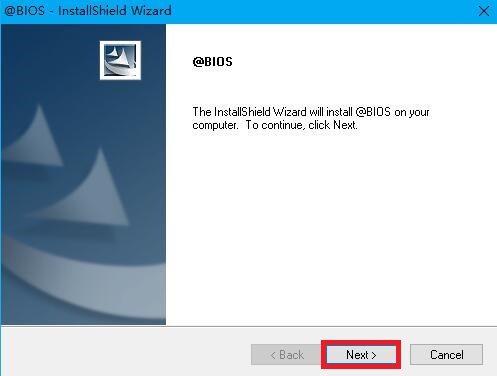
2、点击其中的setup.exe应用程序,进入安装向导界面,接着点击下一步;
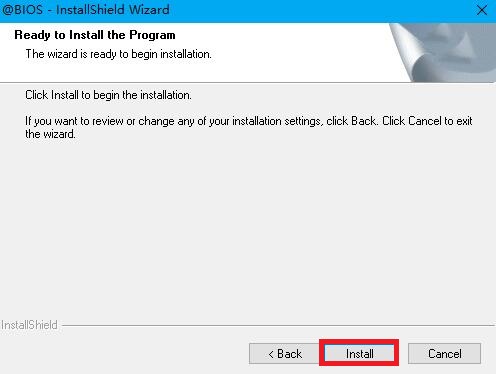
3、选择软件安装位置界面,小编建议用户们安装在D盘中,选择好安装位置点击下一步;
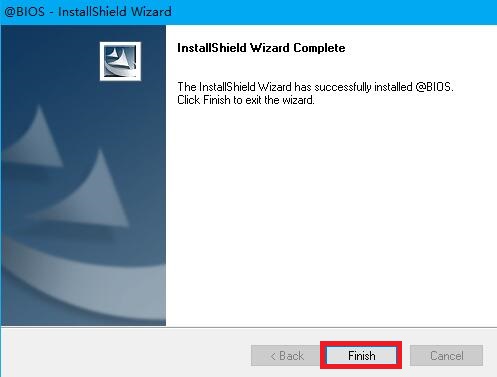
4、技嘉bios升级工具(@BIOS)安装结束,点击完成即可。
按钮说明
第一个按钮是:选择“从技嘉服务器下载更新
第二个按钮是:加入你已经下载好对应自己主板的BIOS 更新文件进行更新
第三个按钮是:保存备份现在的BIOS 文件方便更新失败恢复BIOS
第四个按钮是:显示当前@BIOS 的版本!
注意:在安装技嘉bios升级工具(@BIOS)软件前,需要提前安装技嘉App Center。
使用教程
1、右边第一项为在线更新bios,但在线时要保证网络稳定,不能掉线,否则失败。开不了机。
2、先到技嘉官网下载bios文件,然后在这项选择你现在完保存的路径。
3、你更新bios成功后,选这项保存更新后的文件,以备后用。
4、关于技嘉这个软件的版本说明。升级时要保证正常供电,然后把杀毒软件及没用的程序都关闭。如果网速不稳定,最好别在线刷。
注意事项:
1、如果您使用的CPU有支持超执绪技术 (Hyper-Threading Technology),请先确认在BIOS中关于CPU Hyper-Threading 的选项为”Disable”状态。
2、请先关闭所有的应用程序及常驻程序,如防病毒软件、GWUM、及EasyTune4。
常见问题
一、技嘉bios升级工具(@BIOS)为何我显卡的BIOS无法更新到网站上最新版 ?
技嘉显卡在同一个机种名称下会有不同的 BIOS 系列。一般而言,技嘉显卡的 BIOS 版本由F1到F9属于同一系列,而从 F11 至 F19 亦属同一系列,其余依此类推。因此,如果您的显卡的 BIOS 版本为 F3,并且网站上提供了 F4/F10,则您的显卡的 BIOS 将更新至 F4,而不是F10。
二、技嘉主板bios更新工具下如何更新您显卡的 BIOS ?
1、将所下载的 VGA BIOS 压缩文件解压缩至硬盘或软盘机磁盘。以下步骤以存至A软盘机之磁盘为例。
2、重新启动您的计算机至 MS-DOS 模式。若您的操作系统为 Windows XP / Me / 2000,则需准备一张可开机的磁盘,方可进入 MS-DOS 模式。
3、在 DOS 模式下切换命令列路径至档案所在位置,例如:A:>;。
4、更新 BIOS 时,请在 A:>; 后输入 BIOS 更新工具檔名 -p BIOS 檔名 (例: for nvidia : gvf18 -p x79g8dpr.f10; for ATi : gvf19 -p rx165p6dr.f11),并按 Enter。
5、更新结束后请重新启动您的计算机,以便完成更新 VGA BIOS 之步骤。
三、技嘉bios升级工具(@BIOS)如何备份现有的档案BIOS档案 ?
若您需先备份现有的 BIOS 档案,请在 A:>; 后输入 BIOS 更新工具檔名 -s BIOS 檔名 (例: for nVIDIA : gvf18 -s x79g8dpr.f10; for ATi : gvf19 -s rx165p6dr.f11),并按 Enter。
- 当前版本22.1107.1
- 系统要求winall
- 是否收费免费(软件内购买项目)
- 软件语言中文
- 权限点击查看
- 隐私说明查看详情